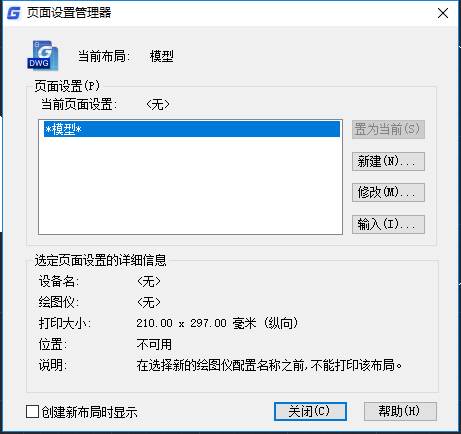

2019-11-05
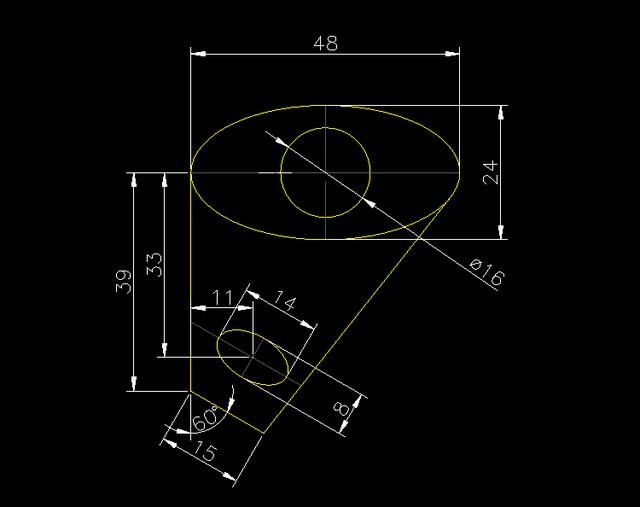
2019-11-05
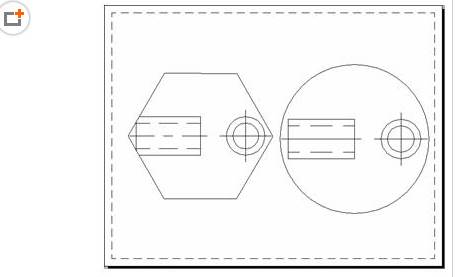
2019-09-19

2019-07-22

2023-11-09

2023-11-09

2023-11-09

2023-11-09

2023-11-08

2023-11-07

2023-11-07

2023-11-07
